DraftXpert
DraftXpert 可管理中立面拔模的產生及修改。DraftXpert 可省去拔模過程中嘗試及犯錯的過程。您選擇拔模的角度及拔模的參考,DraftXpert 則會負責其餘的部分,這包括在產生相鄰的圓角之前重新排序拔模特徵。請同時參考 Xperts 概要。
DratfXpert 可以:
使用新增標籤以產生新的拔模特徵,或是使用變更標籤以修改拔模特徵。
 需要 SolidWorks 軟體管理基本特徵結構時,可以使用 DraftXpert。需要在特徵階層保持控制時,可以使用手動拔模 PropertyManager。
需要 SolidWorks 軟體管理基本特徵結構時,可以使用 DraftXpert。需要在特徵階層保持控制時,可以使用手動拔模 PropertyManager。
下列程序示範了在用此範例模型時的不同 DraftXpert 使用方式。
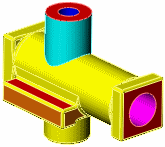
存取 DraftXpert:
按一下拔模 (特徵工具列),或依次按插入、特徵、拔模。
(特徵工具列),或依次按插入、特徵、拔模。
在 PropertyManager 中,按一下 DraftXpert。
使用 DraftXpert 加入標籤產生多個拔模並進行拔模分析:
在 DraftXpert PropertyManager 中,按一下新增標籤。
在拔模項次之下:
設定拔模角度  。在此範例中,將其設定為 3.00deg。
。在此範例中,將其設定為 3.00deg。
在圖面中選擇一個中立面。在此範例中,選擇在圓柱頂端的紅色平坦面。起模方向箭頭指向上方。
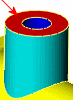
選擇拔模面  。在此範例中,選擇藍綠色圓柱面。
。在此範例中,選擇藍綠色圓柱面。
按一下套用來產生拔模。

在拔模分析之下,選擇自動塗貼來啟用拔模分析。
您剛才拔模的面顯示 3 度拔模的拔模分析色彩,而圓柱內部為黃色,表示無拔模。
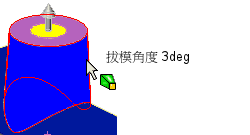
 游標回饋會在您將游標移至拔模面上時報告拔模角度。
游標回饋會在您將游標移至拔模面上時報告拔模角度。
清除自動塗貼。
在拔模面之下,選擇另一個面做為中立面。在此範例中,選擇在模型正面方形上的紅色面。
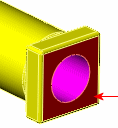
選擇自動塗貼。
水平圓柱的圓形內側為黃色,表示無拔模。
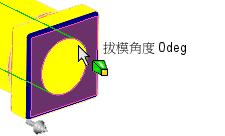
選擇圓形內側做為拔模面  ,然後按一下套用來產生拔模。
,然後按一下套用來產生拔模。
圓形內側的色彩將會更新,以表示拔模角度為 3 度。游標回饋確認拔模角度。
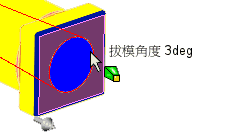
使用 DraftXpert 變更標籤來變更拔模:
在此範例中,您已經在四個橘色面(水平圓柱每側兩面)中套用 3 度的拔模。

在 DraftXpert PropertyManager 中,選擇變更的標籤。
在變更的拔模之下,為拔模面  選擇要修改的拔模項次。在此範例中,您選擇兩個橙色外表面(水平圓柱相對的兩面)。
選擇要修改的拔模項次。在此範例中,您選擇兩個橙色外表面(水平圓柱相對的兩面)。
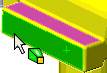
設定拔模角度  的值,然後按一下變更來修改所選面的拔模。在此範例中,變更拔模為 10 度。
的值,然後按一下變更來修改所選面的拔模。在此範例中,變更拔模為 10 度。
在拔模分析之下,選擇自動塗貼來查看需要拔模的其他面。
 要從面移除拔模,您需要按一下移除。
要從面移除拔模,您需要按一下移除。
按一下  。
。
相關主題
拔模概要
中立面拔模
DraftXpert PropertyManager - 新增
DraftXpert PropertyManager - 變更
拔模分析概要